如何注销支付宝账户
装机吧 2020年08月14日 11:42:00
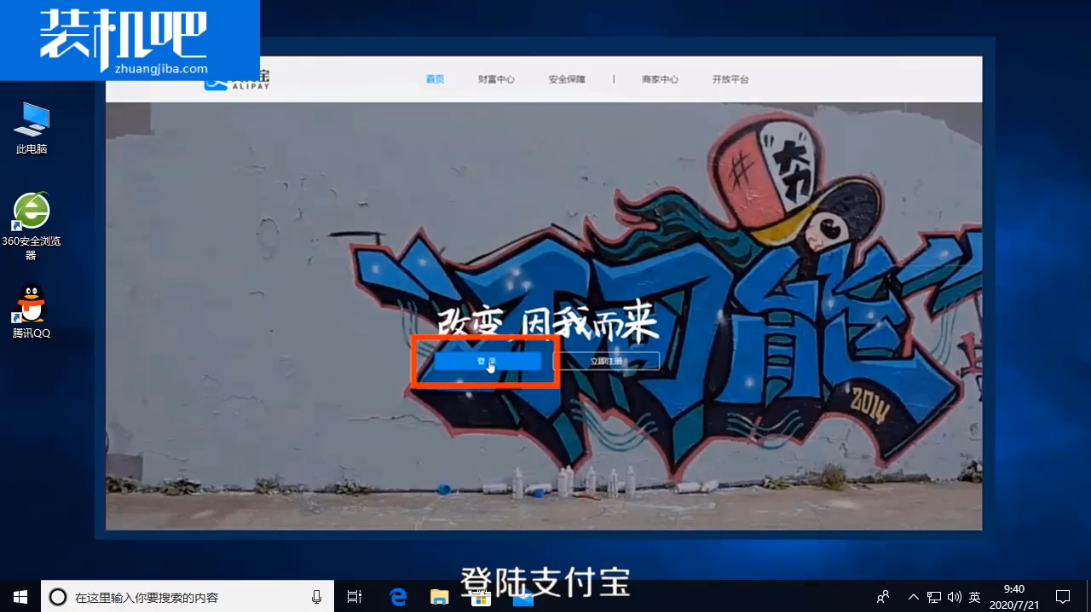
如何注销支付宝账户?很多的平台账户都是可以注销的,当不想用的时候就可以将账户注销掉,因为这个功能比较不常用它放置的地方也比较难找,小编这儿就给大家介绍一下如何注销支付宝账户吧。
1、首先在网页端登录支付宝官方网站。
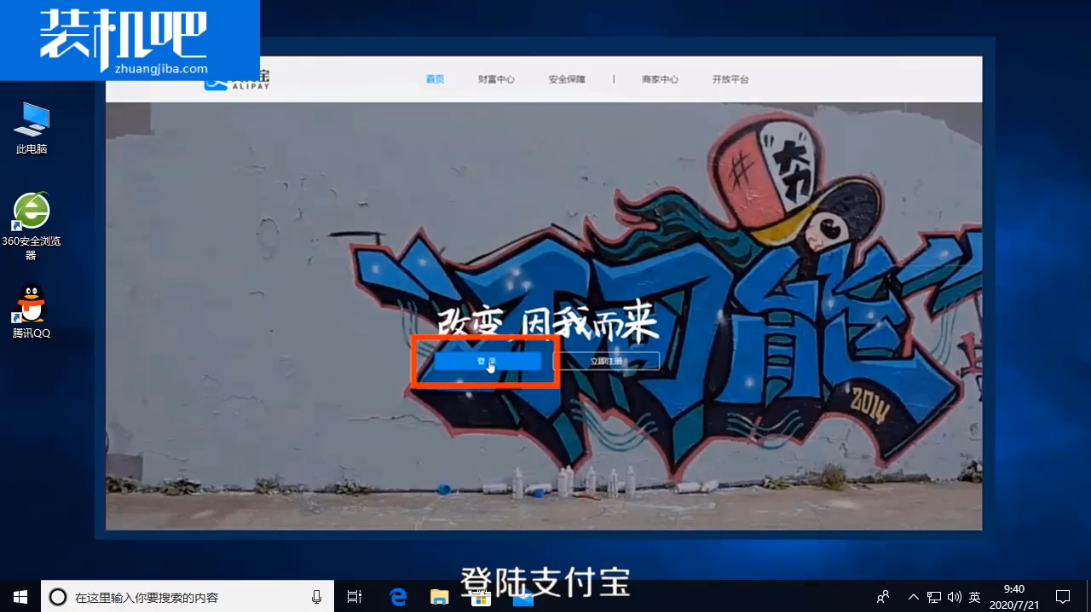
2、点击右上方的【服务大厅】进入。
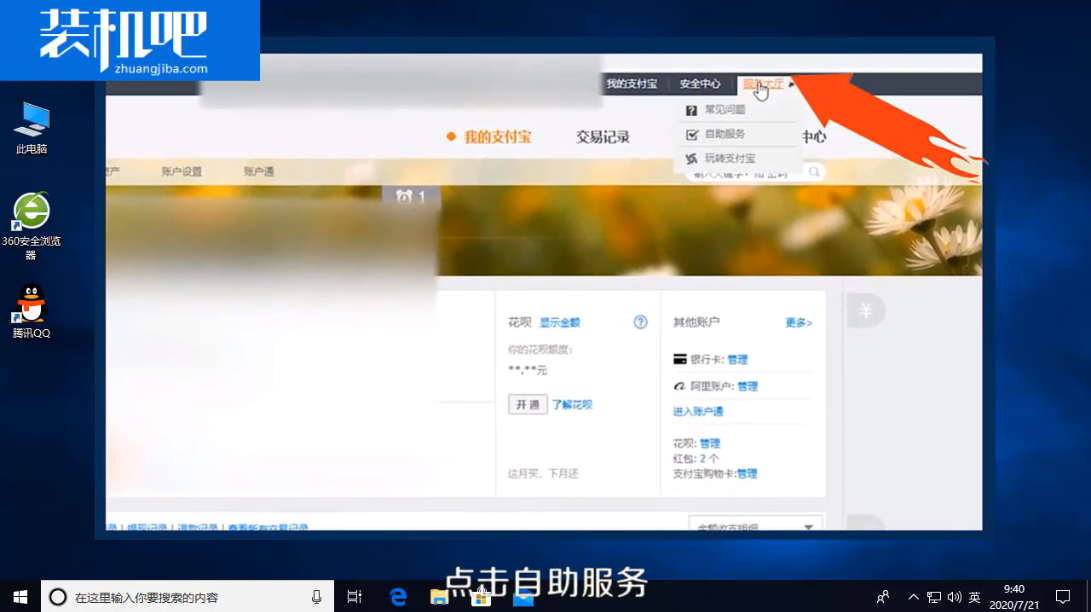
3、在【账户自助】下面可以看到【注销账户】功能,点击进入。
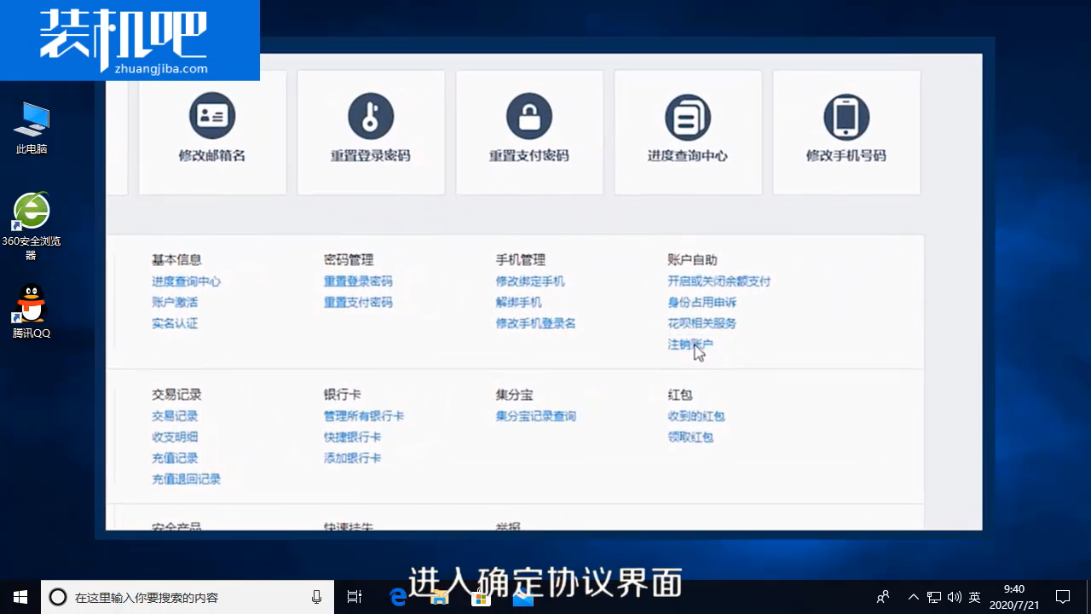
4、勾选同意支付宝账户注销协议。
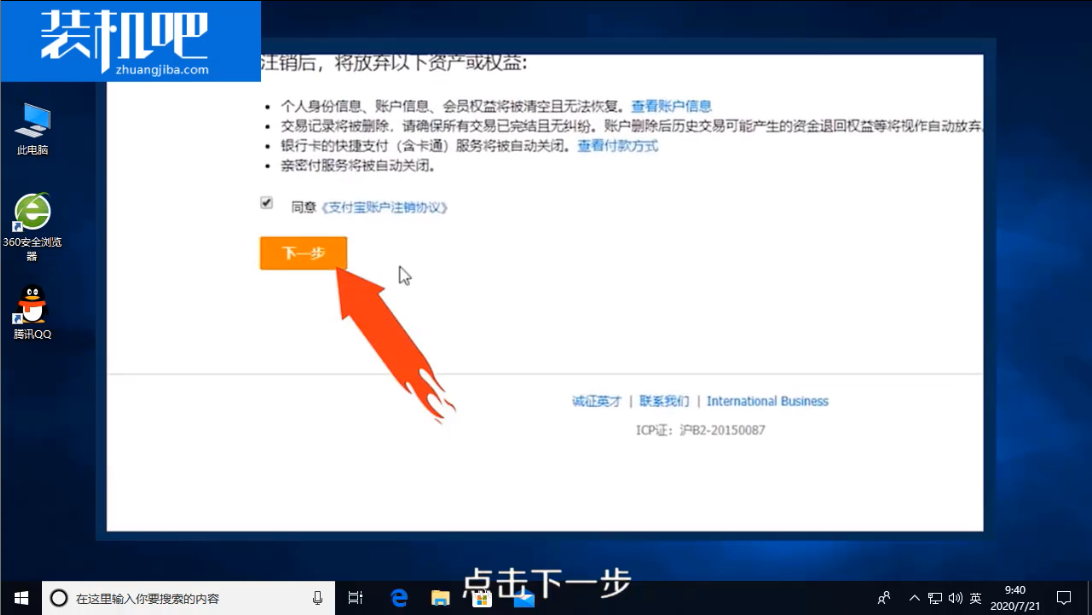
5、如果账户里面还有余额的话是不能注销的。
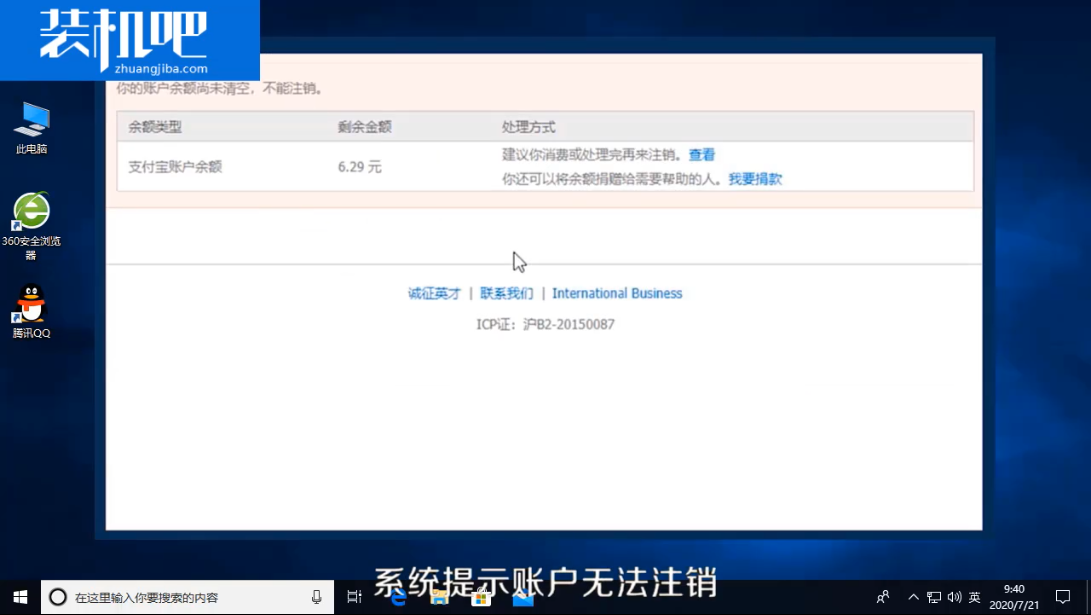
上述既是支付宝账户注销的方法。
喜欢22






 粤公网安备 44130202001059号
粤公网安备 44130202001059号